# 一、使用webpack-bundle-analyzer插件分析
安装插件
https://www.npmjs.com/package/webpack-bundle-analyzer
npm install webpack-bundle-analyzer –save-dev
配置
在
package.json中
传入环境变量ANALYZE,最后process.env.ANALYZE来读取
"scripts": {
"build": "node scripts/build.js",
"analyze": "cross-env ANALYZE=1 npm run build"
}
在
build/webpack.prod.config.js的plugin后面加上判断
plugins.concat(process.env.ANALYZE?[
new BundleAnalyzerPlugin({
// 可以是`server`,`static`或`disabled`。
// 在`server`模式下,分析器将启动HTTP服务器来显示软件包报告。
// 在“静态”模式下,会生成带有报告的单个HTML文件。
// 在`disabled`模式下,你可以使用这个插件来将`generateStatsFile`设置为`true`来生成Webpack Stats JSON文件。
analyzerMode: 'server',
// 将在“服务器”模式下使用的主机启动HTTP服务器。
analyzerHost: '127.0.0.1',
// 将在“服务器”模式下使用的端口启动HTTP服务器。
analyzerPort: 8888,
// 路径捆绑,将在`static`模式下生成的报告文件。
// 相对于捆绑输出目录。
reportFilename: 'report.html',
// 模块大小默认显示在报告中。
// 应该是`stat`,`parsed`或者`gzip`中的一个。
// 有关更多信息,请参见“定义”一节。
defaultSizes: 'parsed',
// 在默认浏览器中自动打开报告
openAnalyzer: true,
// 如果为true,则Webpack Stats JSON文件将在bundle输出目录中生成
generateStatsFile: false,
// 如果`generateStatsFile`为`true`,将会生成Webpack Stats JSON文件的名字。
// 相对于捆绑输出目录。
statsFilename: 'stats.json',
// stats.toJson()方法的选项。
// 例如,您可以使用`source:false`选项排除统计文件中模块的来源。
// 在这里查看更多选项:https: //github.com/webpack/webpack/blob/webpack-1/lib/Stats.js#L21
statsOptions: null,
logLevel: 'info' // 日志级别。可以是'信息','警告','错误'或'沉默'。
})
]:[])
启动
npm run analyze
在对应地址后面添加端口
8888,即可得到一个可视化模块大小界面
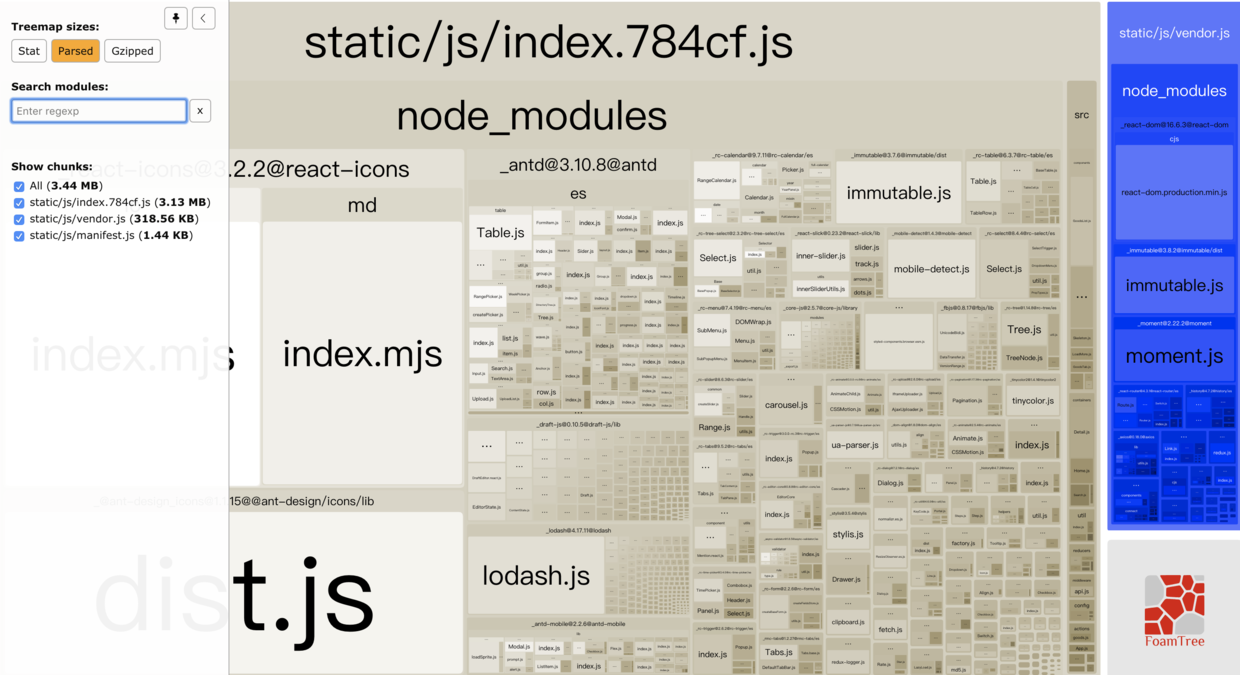
这个插件就是从
stats.json中获取chunks然后最终使用Canvas画图。具体代码位于analyzer.js中的getViewerData方法
# 二、使用官方提供的在线工具
webpack --proile --json > stats.json生成一份json文件上传到http://webpack.github.io/analyse 分析
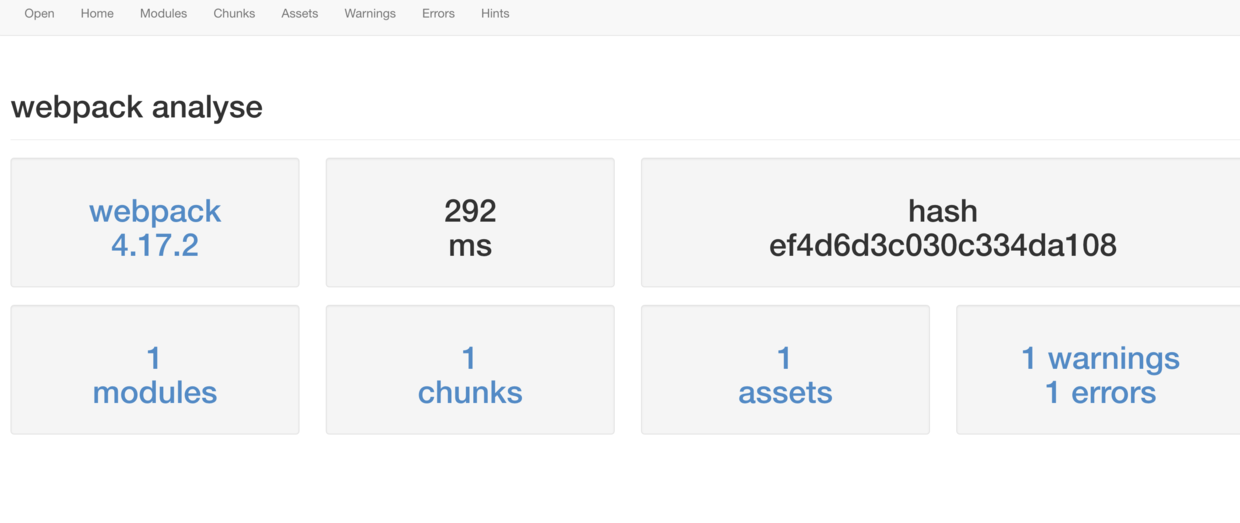
阅读全文